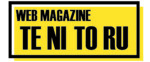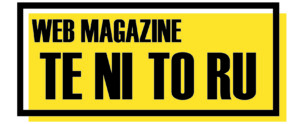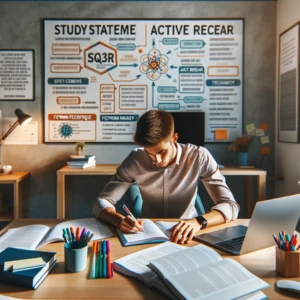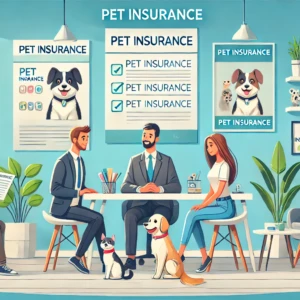最後の砦! iPhoneを工場出荷状態にリセットする方法

iPhoneを工場出荷状態にリセットすることは、デバイスを初期設定に戻すための重要な手順です。これにより、すべてのデータと設定が消去され、新品のような状態に戻ります。以下に、リセットの具体的な手順と注意点を詳しく説明します。
工場出荷状態にリセットする前の準備
1. データのバックアップ
iCloudバックアップ 工場出荷状態にリセットする前に、デバイス内の重要なデータをバックアップすることが非常に重要です。iCloudを使用してデータをバックアップする手順は次の通りです。
- 手順:
- 「設定」アプリを開く
- 上部の自分の名前をタップ
- 「iCloud」を選択
- 「iCloudバックアップ」をタップ
- 「今すぐバックアップを作成」を選択
iTunes/Finderバックアップ コンピュータを使用してデータをバックアップする場合、iTunes(Windows)またはFinder(Mac)を利用します。
- 手順:
- iPhoneをコンピュータに接続
- iTunesを開く(またはFinderでiPhoneを選択)
- デバイスのアイコンをクリック
- 「今すぐバックアップ」を選択
2. 「iPhoneを探す」をオフにする
セキュリティのため、工場出荷状態にリセットする前に「iPhoneを探す」をオフにする必要があります。
- 手順:
- 「設定」アプリを開く
- 上部の自分の名前をタップ
- 「探す」を選択
- 「iPhoneを探す」をタップ
- スイッチをオフにし、Apple IDのパスワードを入力
工場出荷状態にリセットする方法
iPhoneを工場出荷状態にリセットする方法には、iPhoneの設定から行う方法と、iTunesやFinderを使用する方法があります。
設定からリセットする方法
手順:
- 「設定」アプリを開く
- 「一般」を選択
- 画面下部の「リセット」をタップ
- 「すべてのコンテンツと設定を消去」を選択
- パスコードを入力し、「iPhoneを消去」をタップ
- 確認画面で「iPhoneを消去」を再度選択
これで、iPhoneは工場出荷状態にリセットされ、再起動後に初期設定画面が表示されます。
iTunes/Finderを使用してリセットする方法
手順:
- iPhoneをコンピュータに接続
- iTunesを開く(またはFinderでiPhoneを選択)
- デバイスのアイコンをクリック
- 「概要」タブを選択
- 「iPhoneを復元」をクリック
- 確認画面で「復元」を選択し、プロセスが完了するのを待つ
これにより、iPhoneは工場出荷状態にリセットされます。
リセット後の設定
工場出荷状態にリセットした後、iPhoneを再設定する必要があります。以下の手順に従って設定を行います。
1. 初期設定の開始
- 電源を入れると、「こんにちは」と表示される画面が表示されます。
- 言語と国または地域を選択します。
- Wi-Fiネットワークに接続します。
2. データの復元
iCloudバックアップからの復元
- 「Appとデータ」画面で「iCloudバックアップから復元」を選択
- Apple IDでサインイン
- 使用するバックアップを選択
iTunes/Finderバックアップからの復元
- 「Appとデータ」画面で「MacまたはPCから復元」を選択
- iPhoneをコンピュータに接続
- iTunesを開き(またはFinderでiPhoneを選択)、バックアップを選択して復元
3. Face ID/Touch IDとパスコードの設定
- Face IDまたはTouch IDの設定を行います。
- パスコードを設定します。
4. Apple IDでサインイン
Apple IDでサインインし、iCloud、iTunes、App Storeなどのサービスを利用できるようにします。
注意点とトラブルシューティング
リセットが失敗する場合
DFUモードの使用 リセットがうまくいかない場合は、DFU(Device Firmware Update)モードを試してみることができます。
- 手順:
- iPhoneをコンピュータに接続し、iTunesを開く(またはFinderでiPhoneを選択)
- iPhoneを強制再起動するが、リカバリモードに入るまでボタンを離さない
- リカバリモードのメッセージが表示されたら、「復元」を選択
リセット後の問題
Appleサポートに連絡 リセット後に問題が発生した場合は、Appleサポートに連絡して専門的なサポートを受けることが重要です。
まとめ
iPhoneを工場出荷状態にリセットすることは、デバイスのトラブルシューティングやデータの一新に非常に有効です。リセット前に必ずデータのバックアップを取り、慎重に手順を進めることが大切です。これにより、安全かつ効率的にリセットを完了し、新品同様のiPhoneを再び楽しむことができます。